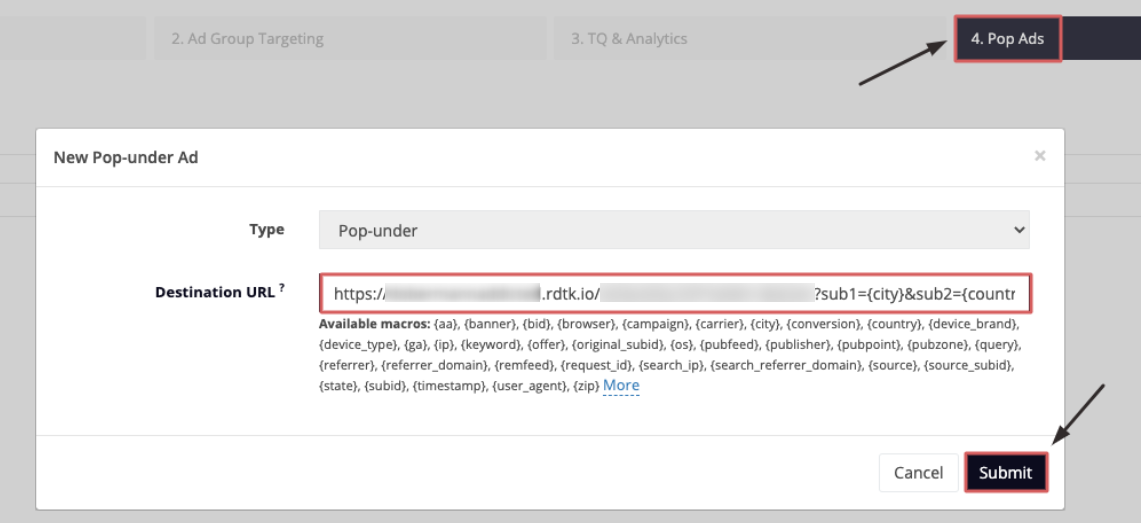AdMaven e RedTrack
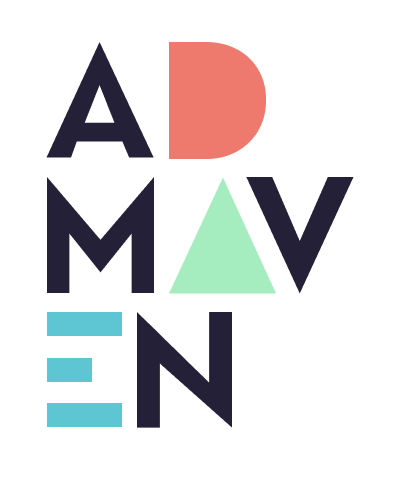
AdMaven é uma rede de anúncios inovadora, que desenvolve uma plataforma avançada de publicidade online e ferramentas de monetização online. RedTrack está integrado com AdMaven via API.
Integração
1. Add a custom tracking domain
1. Adicione um registo CNAME que aponte para o seu domínio padrão do RedTrack no seu registador de domínios.
2. No menu à esquerda, vá para Ferramentas → Domínios → Criar novo domínio.
3. Adicione o domínio integrado à sua conta RedTrack e ative a opção SSL Gratuito.
2. Add the offer/website you are promoting
Este é o link de destino onde planeia executar o tráfego: pode ser uma oferta de afiliado, um link direto para o seu website ou a loja.
1. Adicione a fonte da oferta: Novo a partir de modelo/Novo do zero → encontre a rede de afiliados com que trabalha/adicione o seu nome personalizado → Guardar.
2. Adicione o link da oferta: Ofertas → Novo → escolha a fonte da oferta da lista, adicione o URL da oferta → guarde as alterações.
Por exemplo: &affsub={clickid} onde {clickid} é o parâmetro RedTrack
Mais informações sobre a fonte da oferta e a oferta no RT podem ser encontradas aqui.
1. Vá para Marcas → Novo → Adicione a sua marca (é o nome da sua loja ou do seu website).
2. Na mesma página, adicione os parâmetros de dados de compra – Nome/Descrição é o que verá nos relatórios – Funções definem o seu uso com CAPI.
3. Vá para Websites → Novo → Adicione o URL do seu website (este é o link da sua loja/website de e-commerce).
4. Siga os passos sugeridos para gerar os scripts. Precisará deles mais tarde para a sua plataforma de e-commerce.
Adicione os seguintes parâmetros no final do URL do seu website: ?rtkcid={clickid}&clickid={clickid}&cmpid={campaignid}
Nota:
Se o seu URL NÃO contém já quaisquer parâmetros (ou seja, ainda não tem ?), cole simplesmente os parâmetros como mostrado acima.
Exemplo: https://yourstore.com?rtkcid={clickid}&clickid={clickid}&cmpid={campaignid}
Se o seu URL já contém parâmetros (ou seja, tem um ?), use & para adicionar estes novos.
Exemplo: https://yourstore.com?utm=value&rtkcid={clickid}&clickid={clickid}&cmpid={campaignid}
3. Set up the conversion events
Na sua conta RT vá para Ferramentas → Rastreamento de conversão → Tipo de conversão → adicione os eventos que quer rastrear → Guardar.
Os nomes permanecerão os mesmos e serão enviados para o canal de tráfego exatamente como os adicionou no RedTrack.
4. Get your AdMaven advertiser’s unique ID
Faça login na sua conta AdMaven para obter o ID exclusivo do seu anunciante:
1. No canto superior direito, clique no ícone do seu perfil → Perfil → URL de rastreamento:
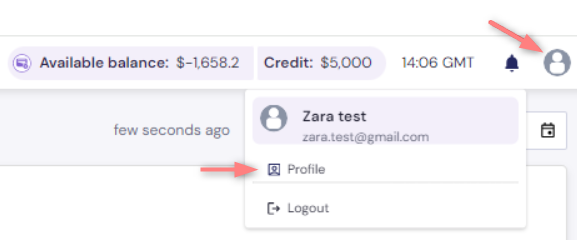
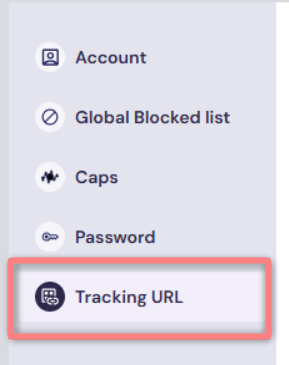
2. Selecione RedTrack na lista de soluções de rastreamento:

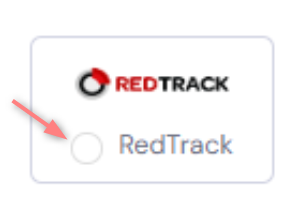
3. Copie e salve o valor do parâmetro de postback info. Este é o ID exclusivo do anunciante AdMaven:
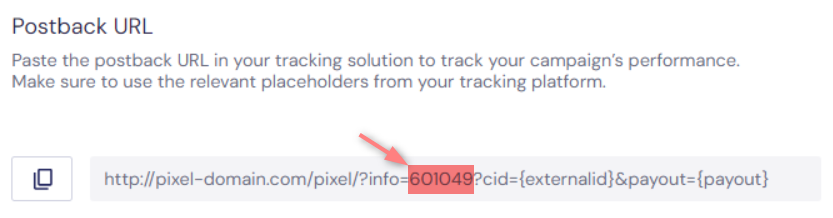
5. Add the AdMaven template to RedTrack
1. Adiciona o modelo AdMaven ao RedTrack.
Na sua conta RedTrack, vá para Canais de tráfego → Novo a partir do modelo → encontre AdMaven → Adicionar → insira o valor do ID exclusivo do seu anunciante em vez de **REPLACE** no URL de Postback:
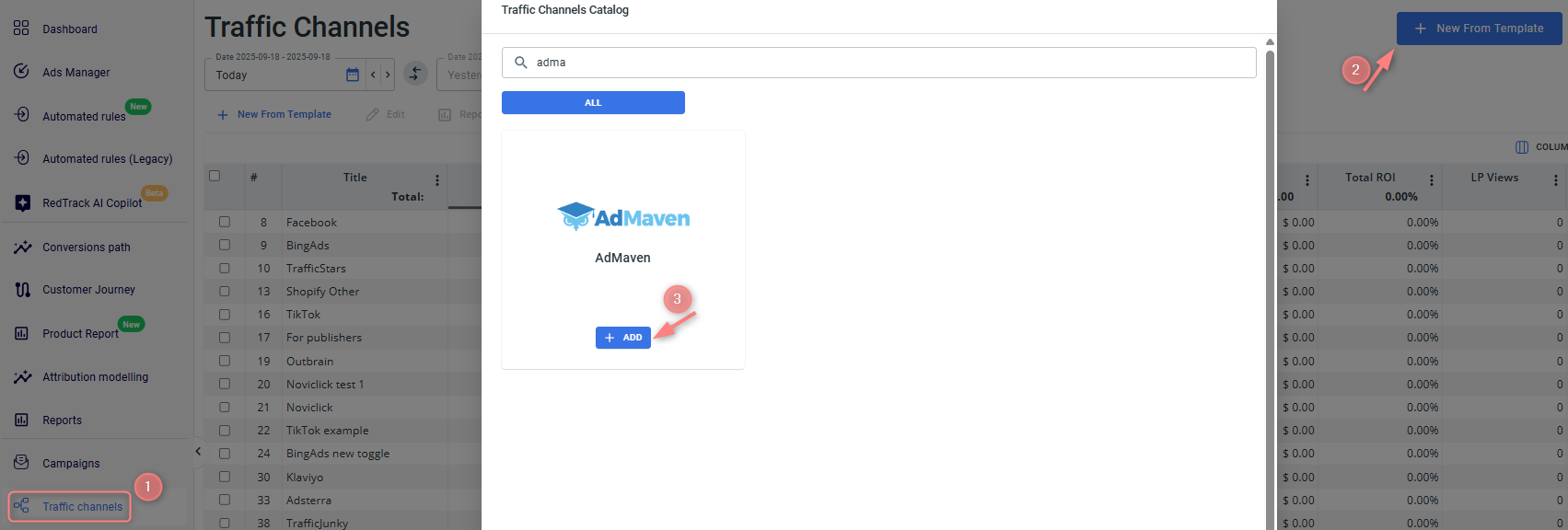
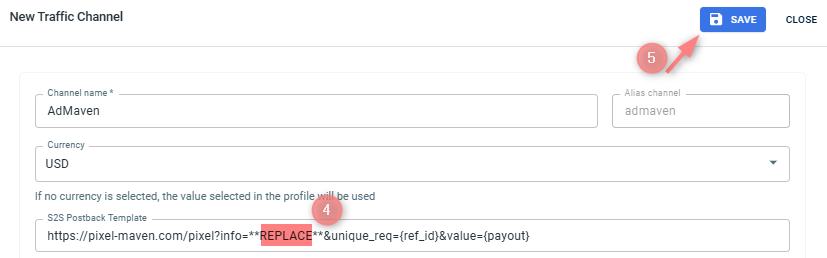
2. Integre o AdMaven com o RedTrack.
No modelo AdMaven adicionado, vá para Integração da API Admaven → preencha os detalhes necessários → Salve as alterações:
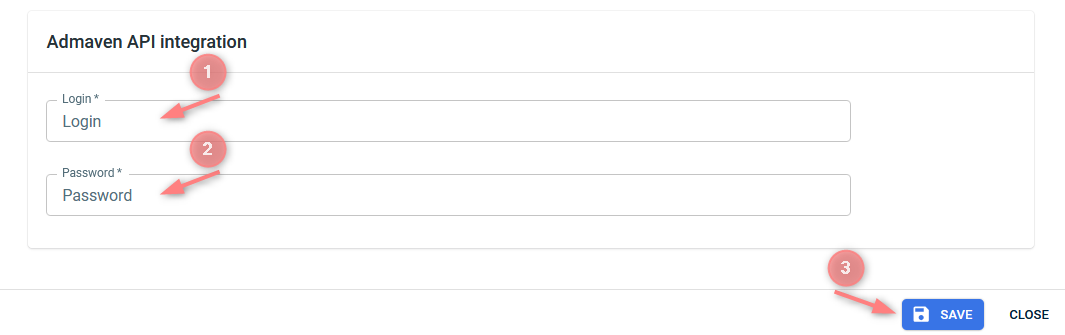

6. Create a campaign
1. Crie uma campanha no RedTrack com o AdMaven como seu canal de tráfego.
Na sua conta RT vá para Campanhas → Criar nova campanha → preencha as informações em todas as secções e separadores:
- Geral: dê-lhe o nome e escolha o canal de tráfego, domínio de rastreamento e método de rastreamento de custos.
- Funis: escolha o tipo de funil que está a usar e adicione os elementos dos menus suspensos.
- Postback S2S: este campo será preenchido automaticamente com base nos dados que adicionou às configurações do seu canal de tráfego.
Na sua conta RT vá para Campanhas → Criar nova campanha → preencha as informações em todas as secções e separadores:
- Geral: dê-lhe o nome e escolha o canal de tráfego, domínio de rastreamento e método de rastreamento de custos.
- Funis: escolha o tipo de funil que está a usar e adicione os elementos dos menus suspensos.
- Postback S2S: este campo será preenchido automaticamente com base nos dados que adicionou às configurações do seu canal de tráfego.
2. Depois que a campanha for salva, seu link de rastreamento será criado automaticamente, copie o URL de clique:
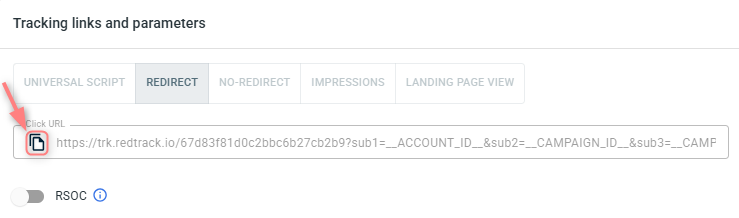
– Script universal
– Sem redirecionamento
– Impressões
3. Aplique o postback para AdMaven:
Na campanha criada, navegue até a seção Postback S2S para AdMaven → Adicionar → verifique se o parâmetro info está incluído e contém o ID exclusivo do seu anunciante → Salve as alterações na campanha:

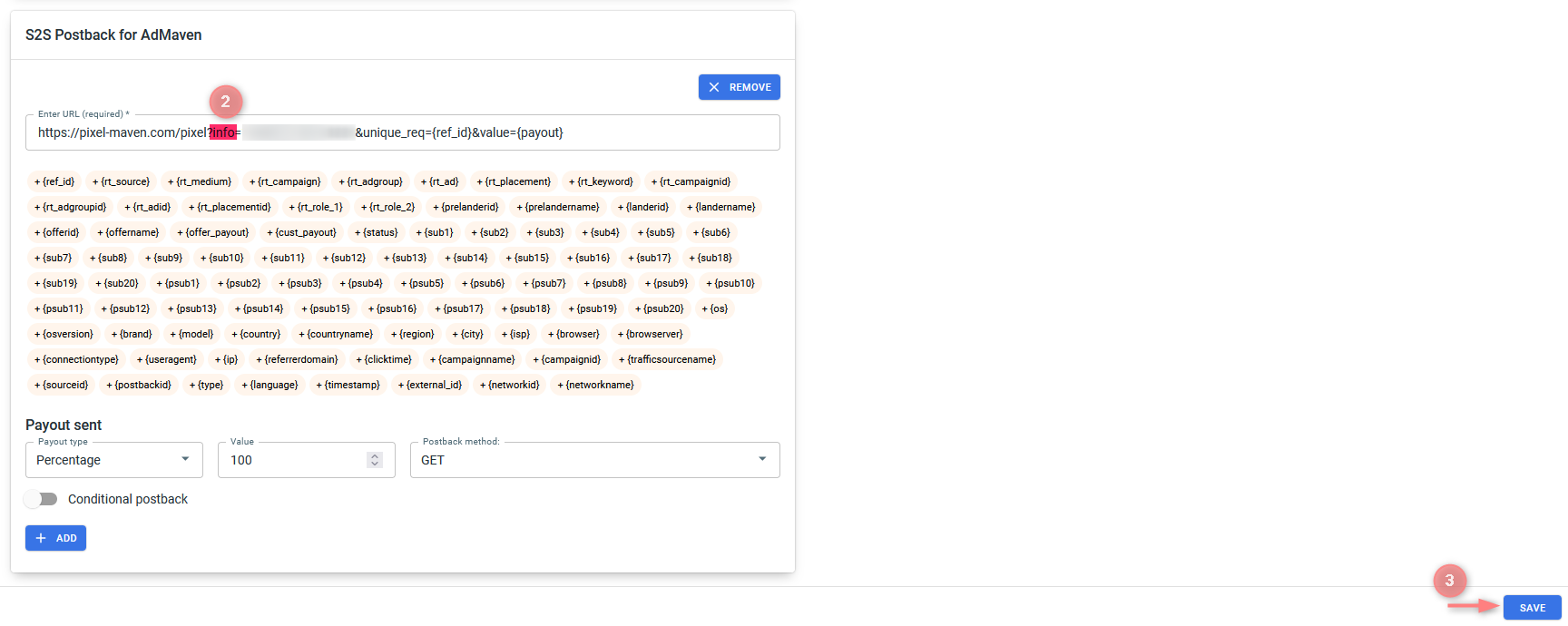
▸ Se alteraste o URL de Postback no canal de Tráfego (adicionaste/removeste alguns parâmetros), lembra-te de atualizar manualmente o link nas definições da Campanha também, pois não será gerado corretamente automaticamente.
▸ Alguns canais de tráfego exigem que você edite o Postback com parâmetros específicos para cada campanha. Se o campo permanecer em branco ou algo como “REPLACE” for declarado, isso significa que você precisa definir as condições de Postback manualmente.
4. Crie uma campanha no AdMaven e use o URL de clique de redirecionamento do RedTrack mencionado na Etapa 2 para promover sua oferta.
4.1 vai a campanhas → criar campanha:
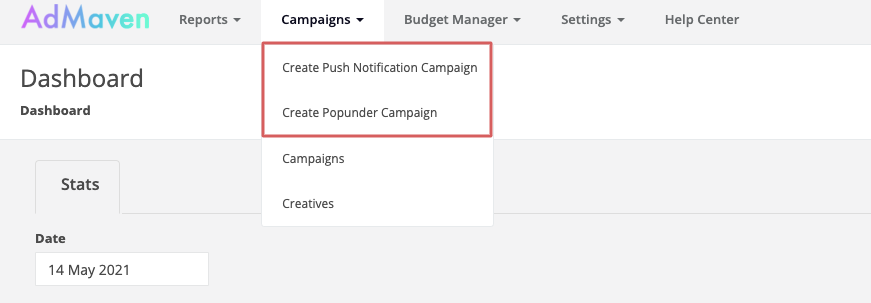
4.2 Coloque o URL de clique da sua campanha RedTrack (copiado na etapa 2) aqui: